Einsatz von Markierungen, wie Tags und SymboleAufgaben im MindmanagerArbeiten mit unterschiedlichen AnsichtenDefinieren von Eigenschaften
Im 1. Teil habe ich einen sehr einfachen Redaktionsplan mit dem MindManager erstellt. Ich kann, alles was mir einfällt, unter „Ideen für Beiträge“ eintragen. Wenn ich den Beitrag schreibe, dann schiebe ich ihn in „Beiträge in Arbeit“. Und wenn er fertig geschrieben ist, dann ab in „Veröffentlichte Beiträge“. Damit habe ich den Überblick über den Status meiner Beiträge.
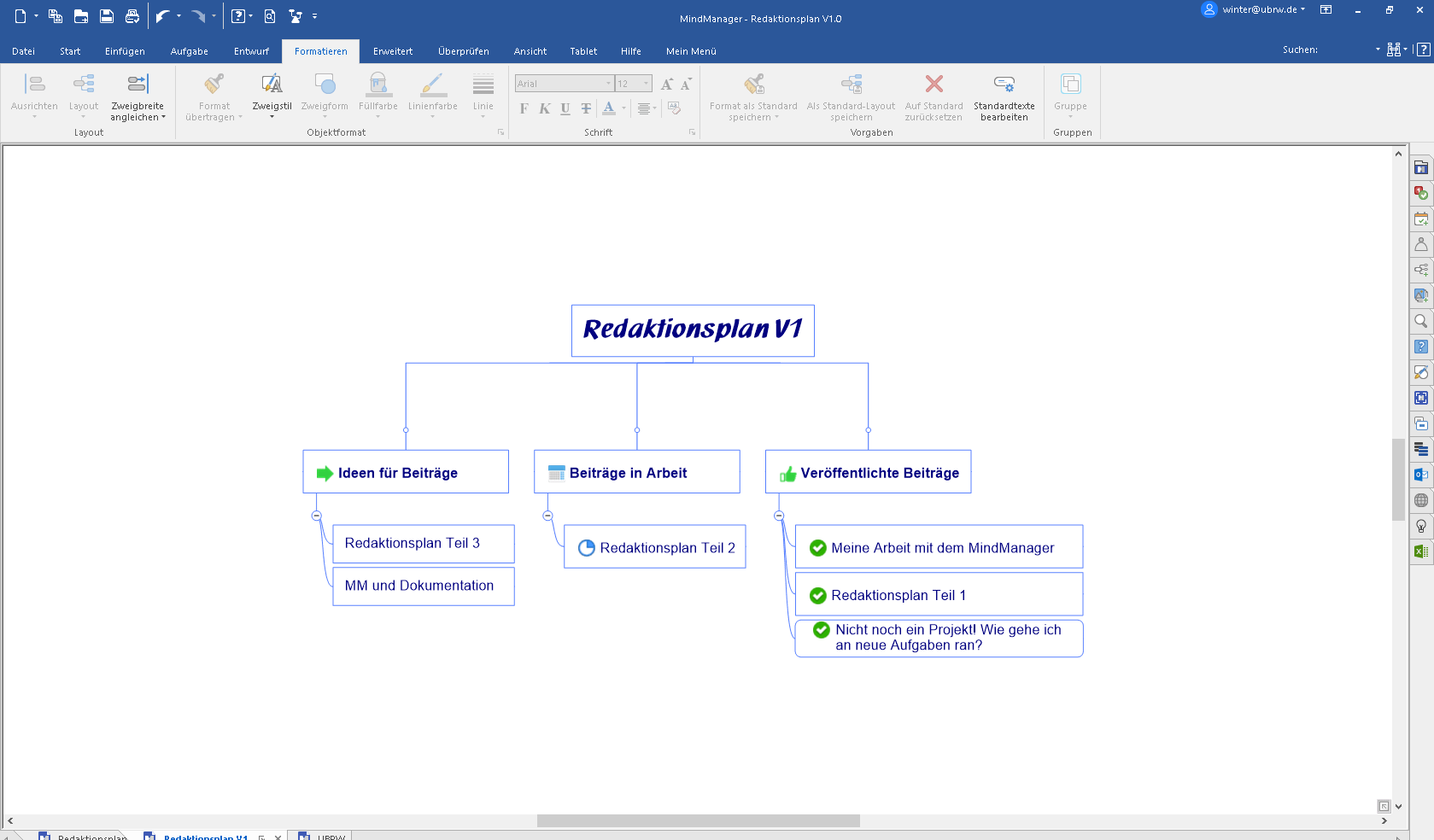
Die Umsetzung Teil 2
Entsprechend meiner Ziele (siehe Teil 1) möchte ich jetzt meinen Redaktionsplan weiterentwickeln. Denn diese einfache Variante ist noch nicht die Erleichterung, die ich mir vorstelle. Und sie zeigt auch noch nicht die Möglichkeiten des MindManager auf.Um die Entwicklung systematisch voranzutreiben 😉 lehne ich mich an das agiles Vorgehensmodell, Scrum* an. Eine Maxime von Scrum ist, nach jedem Sprint (festgelegter Zeitraum / Arbeitsabschnitt) wird eine lauffähige Version abgeliefert. Das wurde nach dem 1. Sprint mit der 1. einfachen Version des Redaktionsplanes erfüllt.
In meinem „Product Backlog“**, stehen folgende neue Anforderungen an meinen Redaktionsplan:
– Einsatz von Markierungen, wie z.B. Tags für gute und schnelle Informationsübersicht und Informationsverarbeitung– Aufgaben mit verschiedenen Informationen definieren– Arbeit mit unterschiedlicher Ansichten, wie z.B. Kanban Board und Zeitplan Ansicht– Definieren von Eigenschaften zum späteren Einsatz von Filtern und Smart Rules
Diese Anforderungen nehme ich jetzt in mein „Sprint Backlog“*** auf.
* Scrum – agiles Vorgehensmodell im Projektmanagement, insbesondere in der Softwareentwicklung.* Product Backlog – Anforderungsverzeichnis für das Produkt, welches in der Verantwortung des Product Owner (Auftraggeber) liegt.*** Sprint Backlog – Verzeichnis der Anforderungen, die in einem Sprint vom Team umzusetzen sind.
1. Schritt
Einsatz von Markierungen
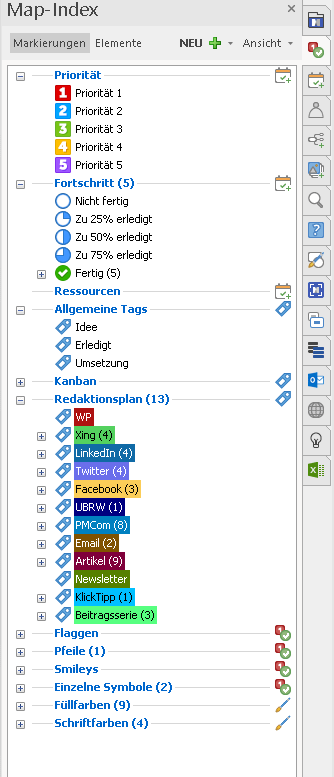
Was kann ich mit Markierungen, wie Prioritäten, Symbolen und Tags machen?Zweigen in einer Mindmap werden damit eindeutige Bedeutungen und Informationen zugeordnet. Sie können als Kriterium für die Zweigauswahl und das Filtern eingesetzt werden. Im Map-Index habe ich den Überblick über alle gesetzten Markierungen.
Für meinen Redaktionsplan möchte ich Tags, Symbole und Aufgaben-Infos einsetzen. Mit der Vergabe der Markierungen möchte ich erreichen, dass mir folgende Informationen schnell zur Verfügung stehen.– Was ist es? Ein Artikel, eine neue Seite, ein Newsletter oder eine Email an eine Usergruppe. – Tag– Wo wird der Beitrag veröffentlicht? Auf welcher Webseite oder Social Media Plattform wird der Content platziert? – Tag– Welche Reihenfolge in der Bearbeitung hat der Beitrag? – Priorität– Wie viel Prozent der Arbeit sind erledigt? – Fortschritt
Markierungen sind eine Voraussetzung für die Arbeit mit SmartRules und dem Powerfilter.Für das Einfügen von Symbolen und Tags als Markierungen gibt es mehrere Weg.– Über die Registerkarten (Menüleiste)– den Map-Index– rechte Maustaste– über Tastenkombinationen (Shortcuts)
Das Grundprinzip ist immer gleich:1. Den Zweig auswählen, dem die Markierung zu geordnet wird.2. Die entsprechende Markierungen auswählen und anklicken.Damit ist die Markierung dem ausgewählten Zweig zugeordnet.Die Vergabe von Tags erfolgt grundsätzlich nach dem gleichen Prinzip. Zweig auswählen und Tag zuordnen.
Tipp: Vorhandene Markierungen, wie Symbole und Tags können sehr schnell kopiert werden. Mit der Maus auf den Tag gehen, festhalten und auf dem neuen Zweig ablegen. (auch andere Elemente wie Bilder, Notizen …)
Definieren von Tags
Damit ich sie später verwenden kann, müssen Tags eindeutige Namen tragen. Das heißt ich muss mir vorher überlegen, wie sollen meine Tags heißen.Um den Überblick über die Tags zu behalten, organisiere ich sie in Gruppen. Das erfolgt im Map-Index.
Ich habe mich für folgende Tags entschieden:
- Auf welcher Webseite / Präsentationen veröffentlichen = #UBRW #Projektcommunity
- Auf welchem Social Media Kanal = #Xing #LinkedIn #Twitter #Facebook #KlickTipp
- Welche Content Art = #Seite #Artikel #Newsletter #Email #Beitragserie
Tipp: Mit der MindManager Version 21 gibt es für die Vergabe von Tags eine neue schnellere Methode.Ich markiere den Zweig und gebe das # Hashtag Symbol ein. Anschließend schreibt man den Tag Namen bzw. wählt einen bereits vergeben Namen aus.
2. SchrittAufgaben in MindManager
Eine sehr gute Möglichkeit und wichtige Funktion des MindManagers ist es Zweige als Aufgaben darzustellen. Damit eröffnen sich große Einsatzmöglichkeiten für die Projekt- und Prozessarbeit.Angefangen vom Finden (Brainstorming), über Planung (Projektstrukturplan / Gantt Chart, bis zum Controlling. Alles im MindManager. In diesem Beitrag/Webinar stelle ich genau diese Bandbreite dar.Sie können für Aufgaben folgendes definieren:
Aufgabeninfo Mindmanager
- die Priorität
- den Fortschritt
- Start- und Fälligkeitsdatum
- Dauer und Aufwand
- Ressourcen
- Abhängigkeiten
- Allgemeine Kosten und Ressourcenkosten
Ergebnis Schritt 1 und 2
Ich sehe anhand der Tags was es ist und wo es veröffentlicht wird. Über die Priorität kann ich noch die Reihenfolge der Abarbeitung für mich festlegen. Wie viel der Aufgabe umgesetzt ist zeigt mir das Fortschrittssymbol an.
Schritt 3
Verwendung verschiedener Ansichten
Der MindManager bietet für die Arbeit mit Mindmaps verschiedene Ansichten.Für den Redaktionsplan möchte ich folgende Ansichten verwenden:
- Mapansicht
- Tagansicht
- Zeitplanansicht
Für was benutze ich die unterschiedlichen Ansichten?
Tagansicht
Bitte beachten: In einer Radialen oder Organigramm-Map hat ein Zweig eine Position in der Struktur. Diese Position bzw. die Struktur wird durch den Wechsel in eine andere Ansicht, Tagansicht oder Zeitplanansicht, nicht geändert.In der Tagansicht werden meine Zweige in Spalten angezeigt. Jeder Spalte ist ein Tag zugeordnet, mit Ausnahme der ersten Spalte.Wenn ich nun einen Zweige von der 1. Spalte in die nächste Spalte verschiebe, bekommt der Zweig automatisch den Tag zugeordnet.
Für meine Tagansicht benötige ich, wie der Name es schon sagt, weitere Tags. Hier orientiere ich mich an meiner Zweigstruktur und verwende #Idee #Umsetzung #Erledigt.Für mich sollen Mindmaps klar, übersichtlich und eindeutig sein. Aus diesem Grund habe ich mich entschieden meine Hauptzweige in „Ideen für Beiträge“, „In Umsetzung“ und „Erledigt“ umzubenennen.Damit habe ich jetzt eine Tagansicht – Kanban über #Idee #Umsetzung #Erledigt.
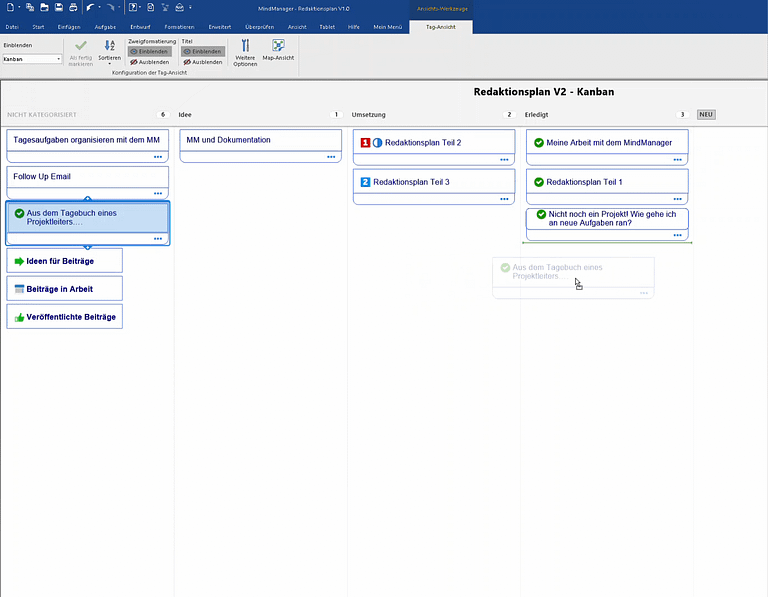 Tagvergabe Ansicht Kanban
Tagvergabe Ansicht KanbanEin anderes Beispiel für die Tagansicht. Ich arbeite mit mehreren Redakteuren. Ich lege eine Taggruppe Redakteure im Map-Index an. Jeder Redakteur bekommt seinen Tag. Dann kann ich alle Beiträge Redakteuren zuordnen und mir in der Tagansicht entsprechend anzeigen lassen.,
Zeitplanansicht
Ich arbeite jetzt schon seit 2018 in der täglichen Arbeitsplanung mit der Zeitplanansicht. Hier ordne ich jeder Aufgabe Datum und Dauer zu. Damit habe ich immer den Überblick über die Anzahl meiner Aufgaben und den zeitlichen Aufwand pro Tag.Welchen Vorteil hat diese Ansicht für meinem Redaktionplan?Ich ordne die Beiträge den Kalenderwochen zu, in denen ich die Umsetzung plane. Damit habe ich folgende Informationen.
- In welcher Woche ist welcher Beitrag geplant
- In welcher Woche wurde welcher Beitrag veröffentlicht
Beim Verschieben der Zweige in eine Zeit-Spalte, wird dem Zweig automatisch die entsprechende Aufgabeninformation, die Fälligkeit, angeheftet.
Ergebnis Schritt 3
Nach diesem Schritt habe ich jetzt folgende Informationen:
Was wird wo und wann veröffentlicht.
Schritt 4
Eigenschaften definieren
Eigenschaften sind zusätzliche Informationen in Zweigen. Sie bestehen aus 2 Teilen, der Zweigeigenschaft selbst und dem Zweigeigenschaftswert.So definiere ich eine Zweigeigenschaften.
- Zweig auswählen.
- Auf die Registerkarte Erweitert in der Gruppe Zweigdaten auf das Eigenschaften-Symbol klicken.
- Auf Zweigeigenschaften definieren klicken.
- Im Feld Name den Namen für die Eigenschaft eingeben.
- Dann den Typ für die Eigenschaft auswählen.
- Mit OK abschließen
Den Zweigeigenschaftswert ordne ich dann im Zweig zu. Entsprechend der Auswahl können es z.B. Zahlen, Text, Datum sein.
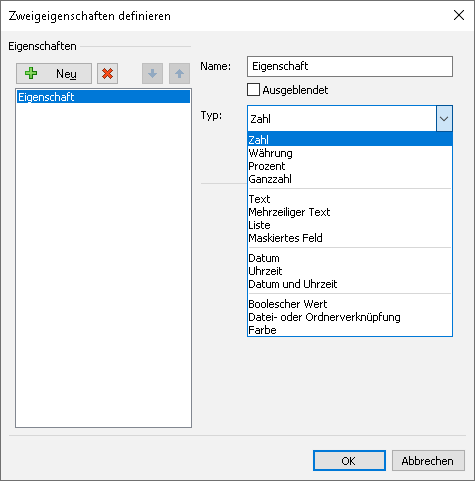
Für den Redaktionsplan habe ich mich im ersten Anlauf für folgende Eigenschaften entschieden:
- Veröffentlicht am – Datum – An welchem Tag und Uhrzeit wurde veröffentlicht
- Autor – Text – Name des Autors
- Kategorie – Text – in welcher WP Kategorie wird der Beitrag veröffentlicht
Anmerkung: Veröffentlicht am ist zusätzlich zur Aufgabeninformation. Eigenschaften können über Zapier entsprechenden in WordPress zugeordnet werden. Dazu im 3. Teil mehr.
Ergebnis Schritt 4
Durch die Definition von Zweigeigenschaften und der Vergabe von Zweigeigenschaftswerten kann ich mehr und gezielt Zweigen Informationen zuordnen.Wer ist der Autor, in welcher Kategorie und wann wird der Beitrag veröffentlicht.
Zusammenfassung
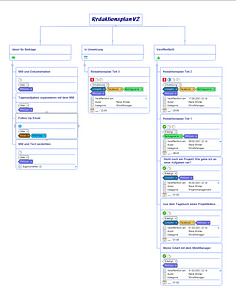
Mit der Umsetzung der Anforderungen bin ich auf dem Weg zu „Meinem Redaktionsplan“ einen großen Schritt weiter gekommen. Ob diese Verbesserungen bzw. Optimierungen nützlich und hilfreich sind, wird die tägliche Arbeit zeigen.Content für die Projektcommunity zu entwickeln, ist ebenfalls ein Ziel.Es stellt schon eine Herausforderung dar, solche Beiträge zu schreiben.
Ist der Inhalt verständlich und nachvollziehbar?Sind die Erläuterungen logisch aufgebaut?Ist der Text zu lang oder zu kurz?
Hier bitte ich um ein ganz offenes Feedback. Schon mal vielen Dank.
Ausblick Teil 3
In Mindmaps können Sie sehr viele Daten und Informationen unterbringen.Das heißt aber im Umkehrschluss, man verliert schnell die Übersicht. Hier hilft das Arbeiten mit dem Powerfilter und den SmartRules.SmartRules sind Regeln, die in Kraft treten, wenn eine oder mehrere Bedingungen (Auslöser, Trigger) erfüllt sind. Damit werden eine oder mehrere Wirkungen erzeugt.Wie man den Powerfilter und die SmartRules einsetzt beschreibe ich im 3. Teil der Beitragsserie. Eine sehr interessante Möglichkeit ist das Zusammenspiel von MindManager und Zapier. Ich werde hier die Möglichkeit darstellen, Daten vom MindManager über Zapier an WordPress zusenden.